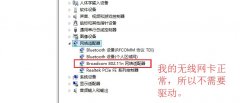USB接口是现代电脑不可或缺的一部分,广泛应用于数据传输和外设连接。无论是移动硬盘、U盘,还是键盘、鼠标,USB接口的稳定性直接影响到我们的使用体验。由于各种原因,USB接口可能会出现故障,影响设备的正常使用。这篇文章将探讨一些常见的USB接口故障及其排除方法,帮助用户高效解决问题。

USB接口不工作可能源于多种因素,首先需要确认问题出在哪里。软件层面,有时候是系统设置或驱动程序的问题。操作系统更新后,某些驱动可能不再兼容,导致接口失灵。检查设备管理器,确认USB控制器和各个连接设备状态是否正常,必要时可以尝试更新驱动程序。
对于硬件方面的故障,USB接口本身的损坏是一个常见原因。长时间的插拔可能导致接口松动或损坏,出现接触不良的问题。相对而言,使用高质量的USB线缆和连接器可以有效降低此类风险。在故障排除中,可以尝试使用其他设备或USB线缆来检查哪个组件出现了问题,并更换有问题的部分。
电源也是一个重要的因素。USB接口需要稳定的电源供应,尤其是对于一些大功率设备。如果电源不足,可能会导致设备无法正常连接。检查电脑的电源设置,确认USB接口的供电是否正常。用户可以尝试连接到其他USB接口或USB集线器,以排除电源不足的问题。
对于DIY爱好者而言,更深入的排除方法包括开机自检。将开机时按住相应的功能键,进入BIOS设置,检查USB接口相关的启用状态。有时BIOS中的设置可能会影响USB的使用。确保所有接口设置为启用状态后,重启电脑,观察是否已解决问题。
定期清洁USB接口也是一个不容忽视的维护步骤。灰尘和污垢可能会阻碍信号传输,导致接口失效。使用压缩空气或棉签轻轻清理接口,保持良好的接触。
对于USB接口故障的问题,定期备份数据和使用高质量的配件可以有效避免常见故障带来的风险。
常见问题解答
1. USB接口不工作,怎么找到原因?
- 检查设备管理器里的USB控制器状态,更新驱动程序,尝试不同的USB设备和线缆来排除故障。
2. 如何判断USB接口是硬件故障还是软件故障?
- 如果其他设备可以正常使用,则可能是USB接口本身的硬件故障。可以尝试在不同的电脑上测试相同的设备。
3. 我的USB设备连接后没有反应,屏幕上没有提示,怎么办?
- 首先检查USB设备是否正常工作。若更换其他电脑可以使用,说明可能是电脑USB接口的问题。
4. 如何清理USB接口?
- 使用压缩空气轻轻吹拂USB接口,或用棉签沾少许酒精清洁,但需确保不留下棉絮和液体残留。
5. USB设备在供电不足情况下会发生什么?
- 当电源不足时,设备可能无法正常启用或工作。可以尝试连接到其他USB接口或使用外接电源的USB集线器。
通过这些常见问题的解答,用户可以更快速地应对USB接口故障带来的困扰,确保日常工作的顺畅进行。